知っていました?
Windows11にタブレット最適モードが追加されたと。
こちらのビルドで実装された:KB5022913
ただし!なぜかわかりませんが、タブレットと判断された端末のみオプションが表示されます。
どうしてすべてのマシンで使えるようにしないのでしょうね。マイクロソフトさん。

DELLやLENOVOなどの出しているタブレットPCだと設定の中にオプションが表示され、標準設定として使えます。
がしかし!UMPC(Lenovo Legion GO, Onexplayer, ASUS Rog Ally, MSI Clawなど)だと、普通のパソコンとしてWindowsに認識されているので(ハードで判断??)、オプションは表示されません。
Windowsを最新版にしても表示されません…
そもそもどんなオプション?
まずはどんな機能かを見ていきましょう。
マイクロソフト様の説明を見ると、タスクバーが見やすくなってかつ邪魔しないんだとか!
通常の場合
普通のタブレットPCだと、設定 → 個人用設定 → タスクバーの中にオプションがあります:
「このデバイスをタブレットとして使用する場合にタスクバーをタッチ操作用に最適化する」
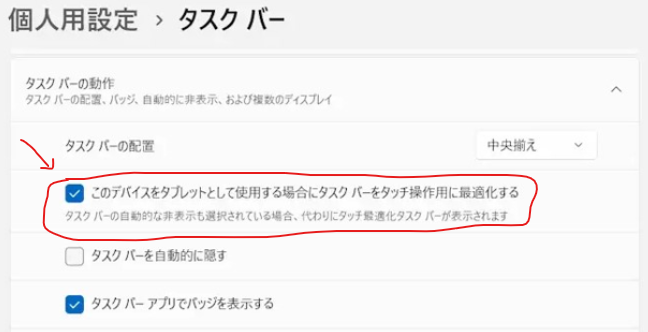
そして公式さんの説明は下記画像の通り:
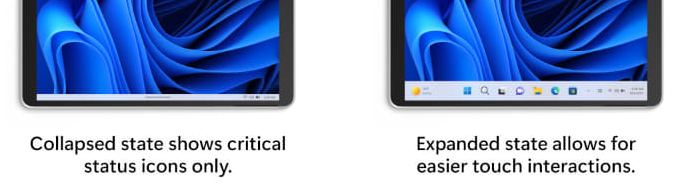
①折りたたんだ状態だと重要アイコンのみ表示
②展開された状態だとより広くなってタッチしやすい
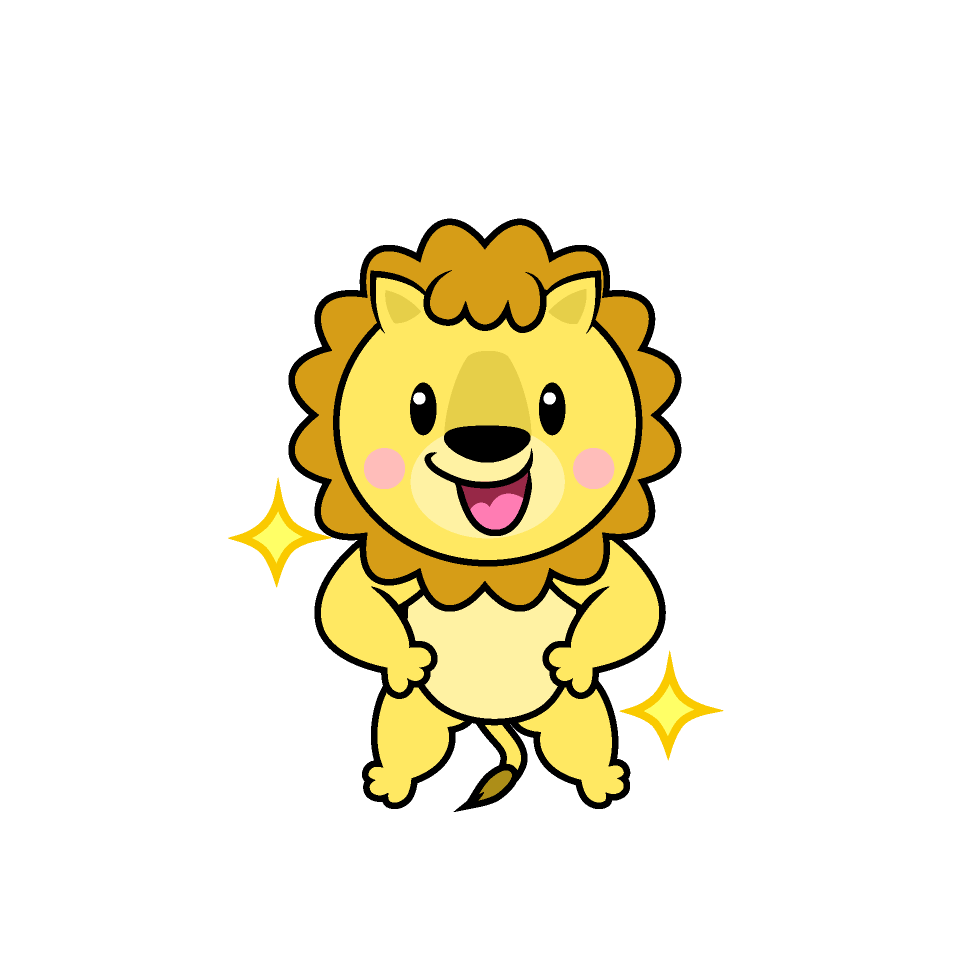
ふむふむ。
これはUMPCで使ってみたい!
だがしかし!…
デスクトップPCや”タブレットではないPC”の場合
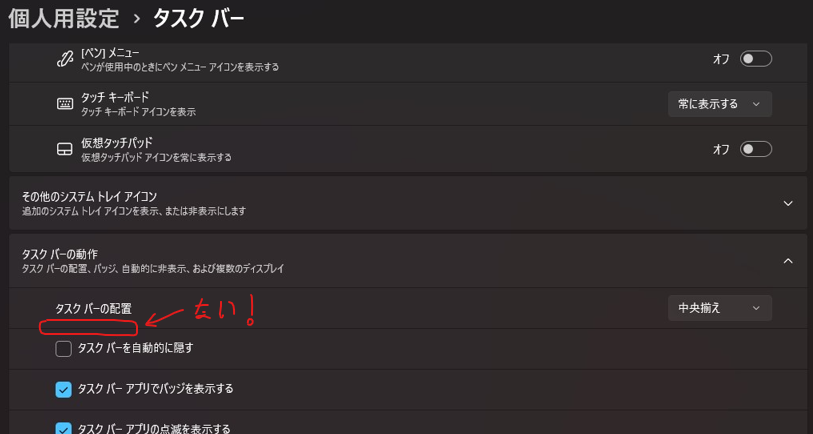
上の画像は自分のデスクトップPCとONEXPLAYER2(UMPC)で撮った画像です。
「タスクバーの配置」と「タスクバーを自動的に隠す」の間に何もない!
Windows11は最新版でKB5022913も実装済み…
ONEXPLAYER2はタブレットなのに(正確にタブレットじゃないかもしれないけど?)
オプションが見えなくても有効にする方法
実はオプションが見えなくても機能自体は備わっています。
なぜかわかりませんが、見えなくされているだけです。
今から説明する方法は、レジストリから有効・無効に切り替える方法になります。
適用する前の ONEXPLAYER2 タスクバーはこんな感じ:
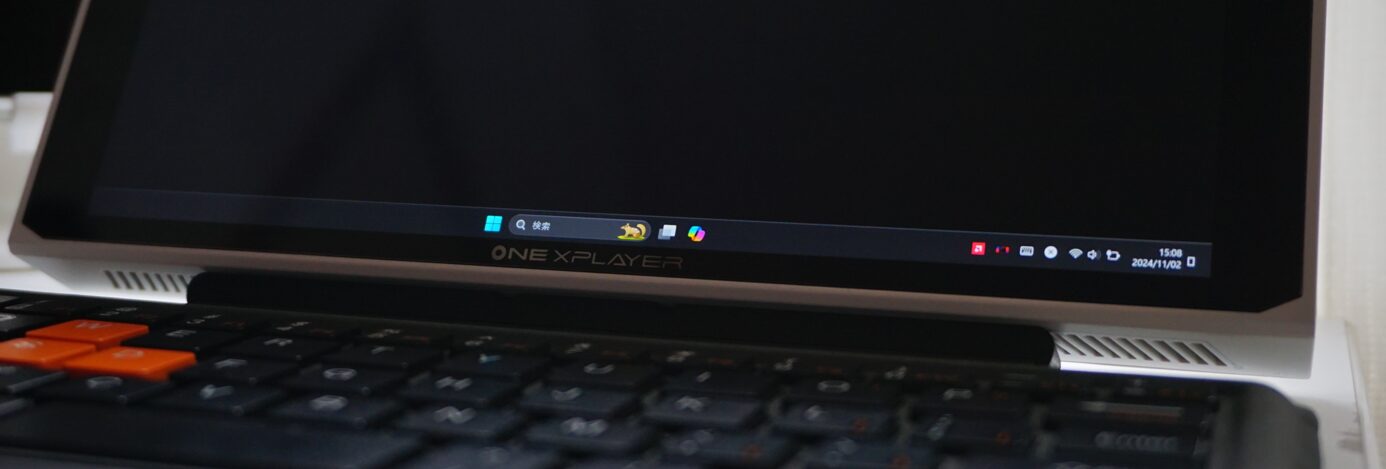
今から「REGISTRY」レジストリを編集します。
変なところを変えると致命的な問題が発生する可能性があります。じゅうぶんに注意して操作してください。
レジストリファイルを事前にバックアップすることを強くお勧めします。
自己責任でお願いします!
レジストリに追加
①レジストリを開きます
→タスクバーのWindowsアイコンの上に右クリック、「ファイル名を指定して実行」をクリック:
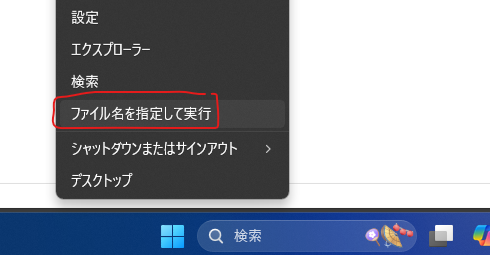
→名前に「regedit」を入力し、OK
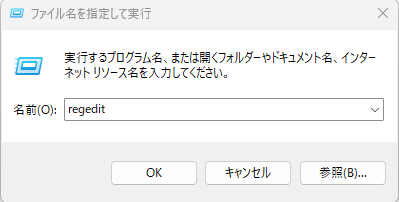
②下記キーを開きます。
エクスプローラーのフォルダーと同様、フォルダーを展開させていきます。
階層はこちらです:
HKEY_CURRENT_USER\Software\Microsoft\Windows\CurrentVersion\Explorer
下記画面が見えてたら成功です:
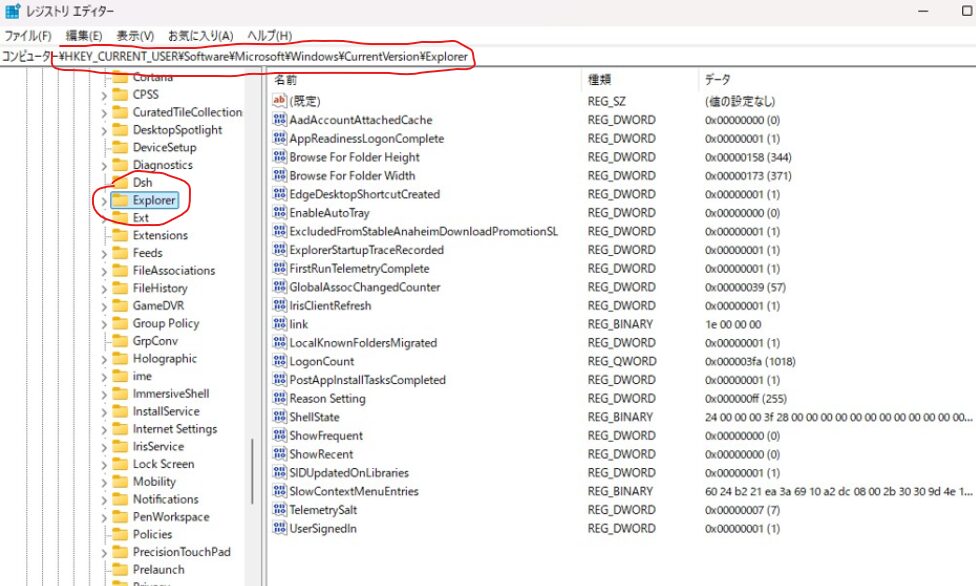
③右側の白い部分に右クリックし、新規レコード(値)を追加します。
→右側にレコード(値)がいくつかあって、その下のどこかで右クリック、
「新規」→「DWORD(32ビット)値(D)」をクリック
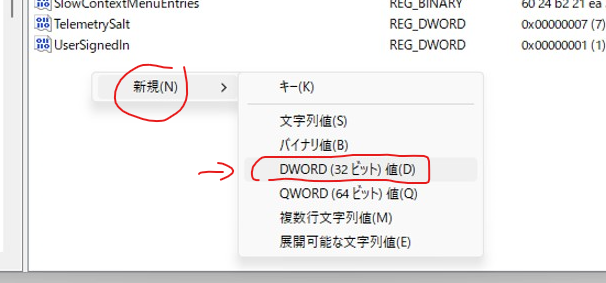
→レコード(値)の名前は
TabletPostureTaskbar
上記名前を入力して確定させます(Enter)
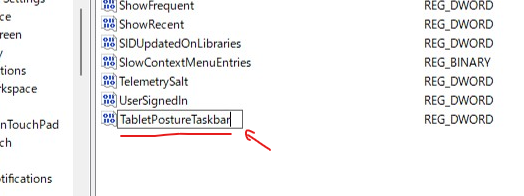
④追加されたレコード(値)を右クリックして修正します。
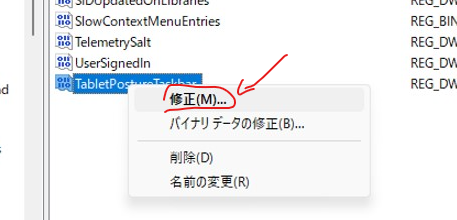
⑤値のデータを 1 に変更します。
修正をクリックした後、下記画面が表示される。
値のデータは 0 になっているので、 1 に変えます。
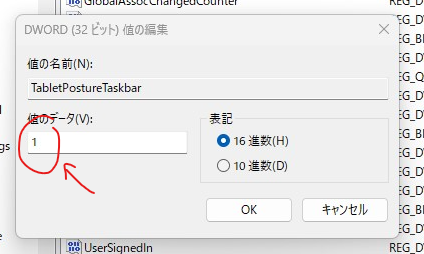
⑥以上です!レジストリ画面を右上の×で閉じます。
念のため再起動しましょう。変えた直後だとタスクバーの時間表示がバグったりするかも!
シャットダウンじゃないと正しく表示されない気もします。
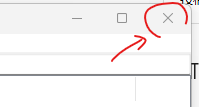
戻したい場合は上記方法で同じレコード(値)を修正して「値のデータ」を 0 に戻してください。
実際にどう変わる?!
ONEXPLAYER2で上記レジストリ変更をやってみた!
実際に何が変わったかを見てみましょう。
通常状態のタスクバーが大きくなった
BEFORE(上) / AFTER(下) の写真はこちらです!
確かにタスクバー自体が広くなり、真ん中のアイコンが少し大きくなった。
検索バーが虫メガネアイコンに変わった。
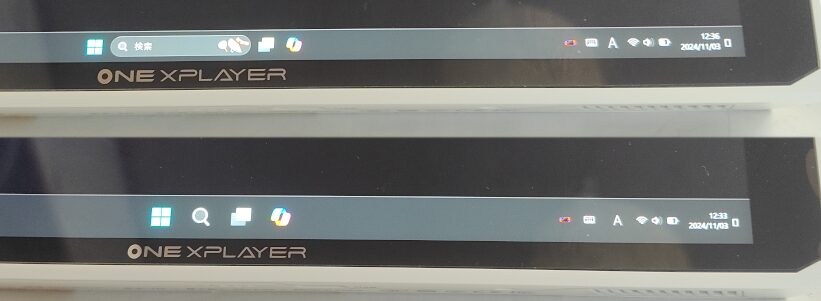
なにかを開くと自動的に小さくなる
おー、なるほどです。
下記画像はEdgeを開いて、全画面にした状態です。
タスクバーが圧縮される!真ん中のアイコンがなくなり、右側のアイコンは時間と重要アイコンのみ。
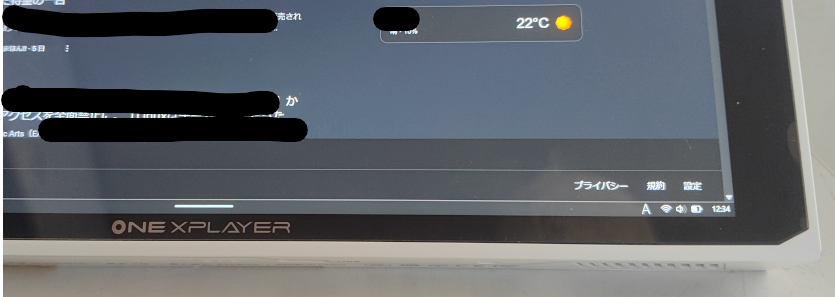
真ん中の”棒”を上にひっぱるとスタートメニューが展開され、タスクバーが通常サイズになる。
(収納するとミニサイズに戻る)
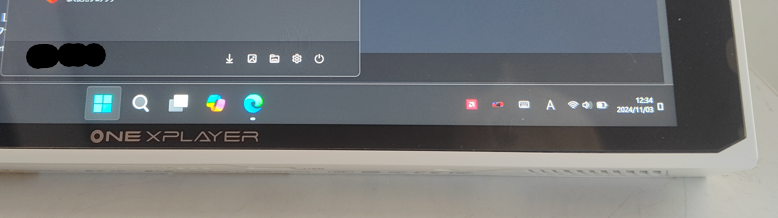
最後に
変更される内容はそれだけ!
まぁいいんじゃないですか。しばらくこの状態で使ってみたいと思います。
タブレットPCかタブレットじゃないPCの判断基準は不明ですが、BIOSかどこかでメーカーに書き込まれる情報の可能性もありますね。
そしてなぜマイクロソフトさんがタブレットじゃないPCで見えなくしてるのかも不明です。余計なものを表示させてくないですかね。
いかがだったでしょうか。
Windows11はタブレット端末に向いていないことはマイクロソフトもわかっているので少しずつ改善してますね。極端な話し、タブレット専用のWindows OSを作ってもいいんじゃないかと?



コメント